Před začátkem si všimněte, že společnost Microsoft již začala přechod ze Skype pro firmy na aplikaci s názvem Teams a doporučuje všem firmám používat tento nástroj. Pokud se rozhodnete nasadit software na pracovišti pro velké množství uživatelů, je lepší věnovat pozornost aktuálnímu programu. V opačném případě můžete přejít k seznámení se s následujícími dvěma metodami.
Způsob 1: Oficiální web
Na oficiálním webu Microsoftu je stále možné najít potřebný program, nicméně existuje pravděpodobnost, že v budoucnu bude odstraněn, protože i nyní zůstala pouze stránka bez odkazů na hlavní. Nicméně, zatím je tato metoda stále funkční.
Přejít na oficiální stránku Skype pro firmy
- Využijte odkaz, abyste přešli na požadovanou stránku webu, nebo najděte Skype pro firmy prostřednictvím vyhledávače. Při použití druhé varianty mějte na paměti, že potřebujete právě web Microsoftu, nikoli Skype, protože v posledně jmenovaném byla tato verze již odstraněna.
- Na té samé stránce klikněte na tlačítko "Stáhnout Skype pro firmy".
- Vývojáři nabízejí vybrat základního klienta nebo stáhnout placenou licenci. Tam se také seznamte s rozdílem mezi těmito verzemi a rozhodněte, která je pro vás potřebná.Tento způsob si ukážeme na příkladu bezplatného klienta.
- Při otevření stránky podpory Microsoft rozbalte sekci pro stažení a instalaci programu.
- Klikněte na klikací odkaz pro přechod k stažení.
- Znovu klikněte na "Stáhnout" pro zahájení stahování.
- Zaškrtněte verzi odpovídající architektuře vašeho operačního systému a poté klikněte na "Další".
- Počkejte na dokončení stahování spustitelného souboru a spusťte ho.
- Standardní instalace začne extrakcí souborů: počkejte na dokončení této procedury a řiďte se pokyny zobrazenými na obrazovce.
- Pokud se po dokončení objeví okno pro autorizaci, znamená to, že všechny kroky byly provedeny správně a můžete začít interagovat se softwarem.
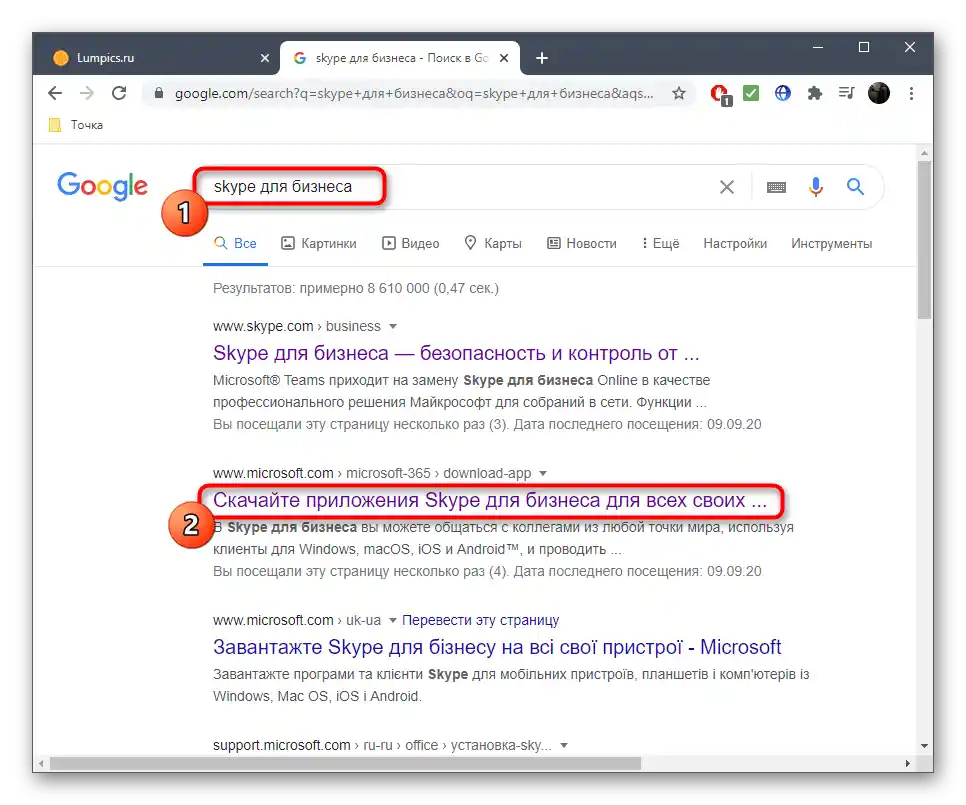
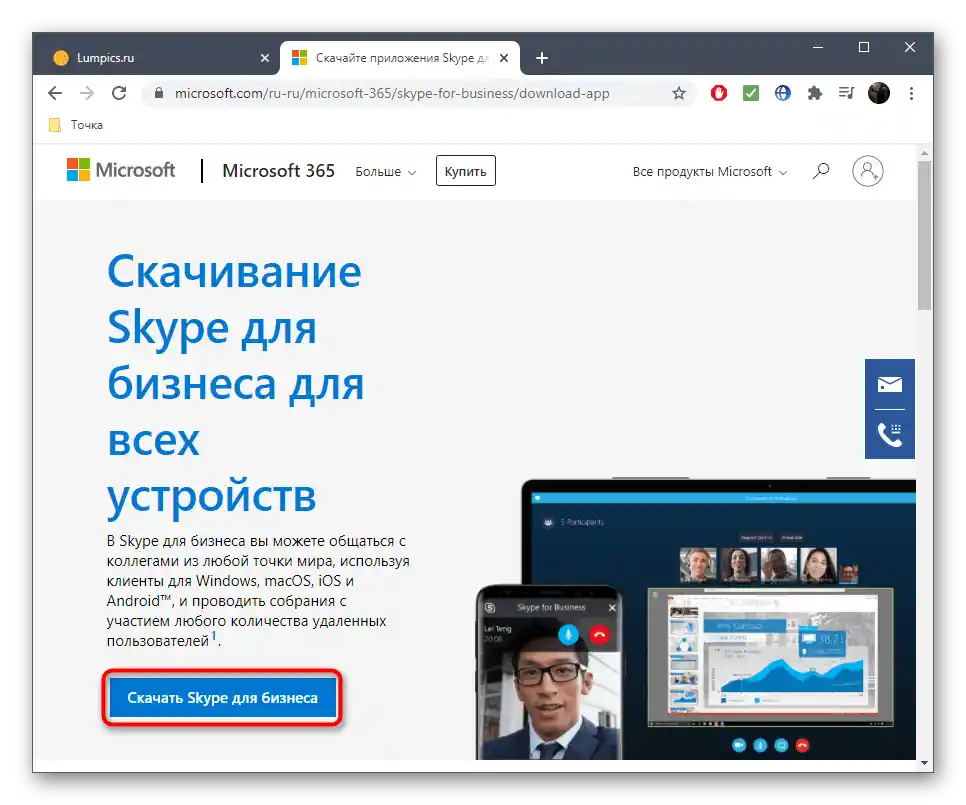
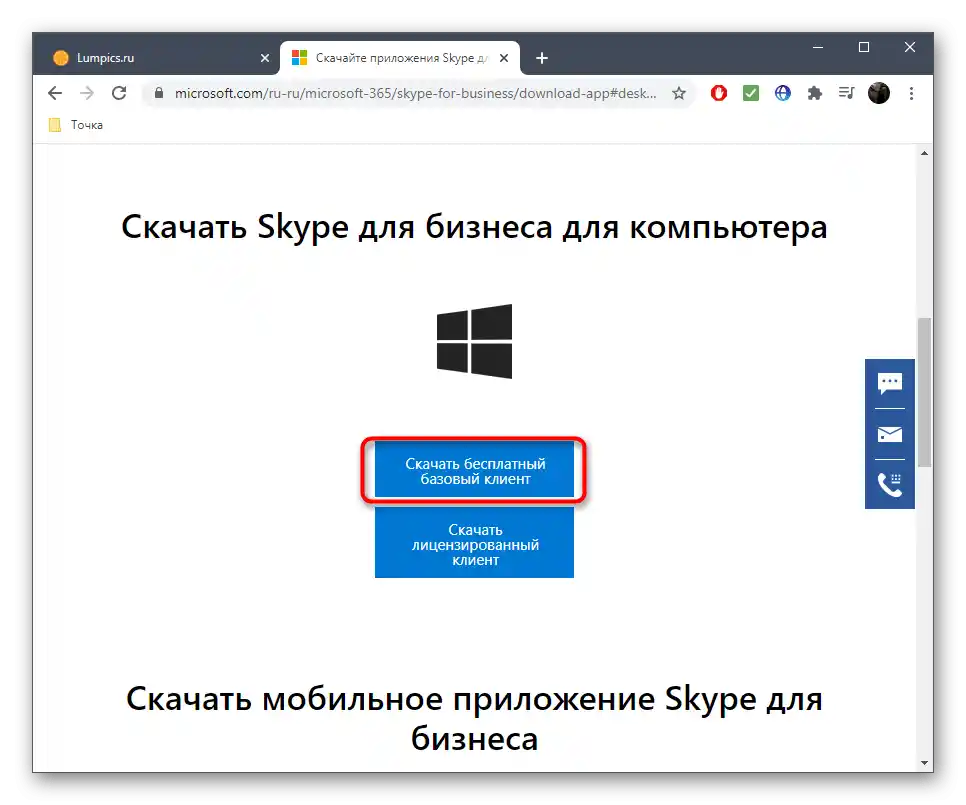
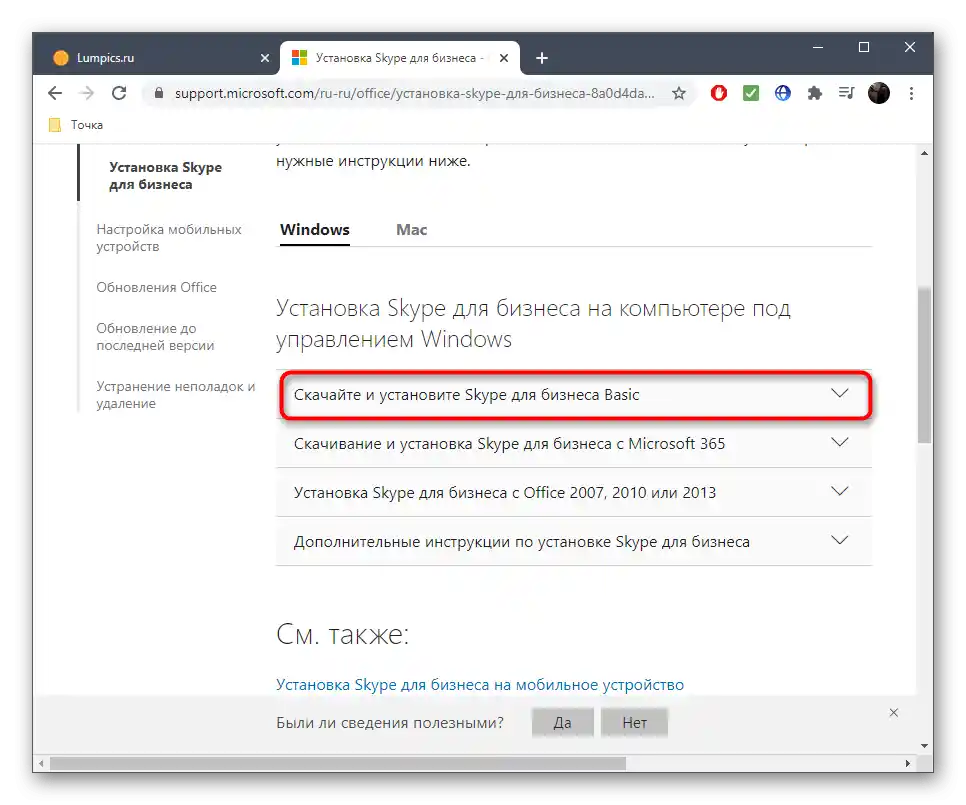
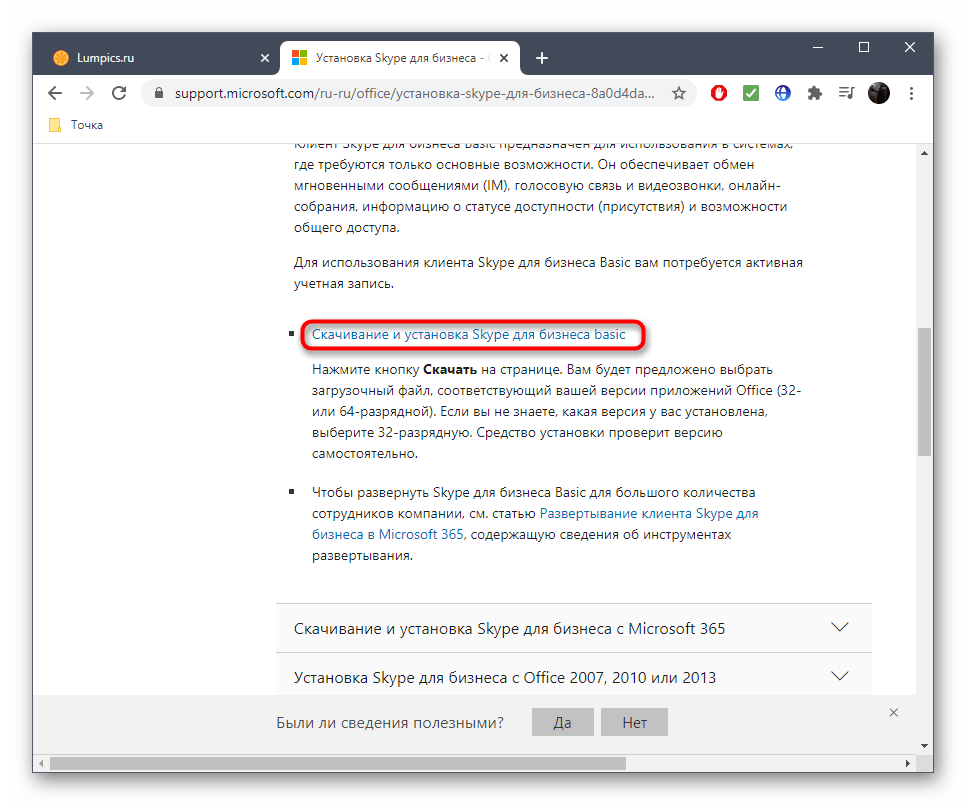
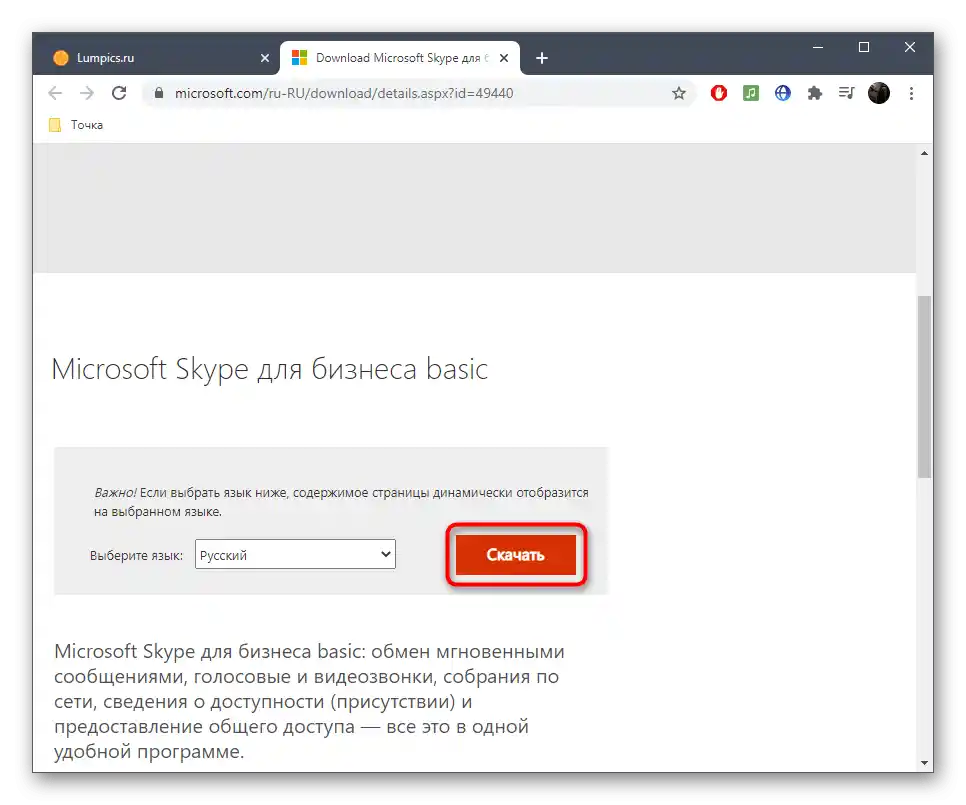
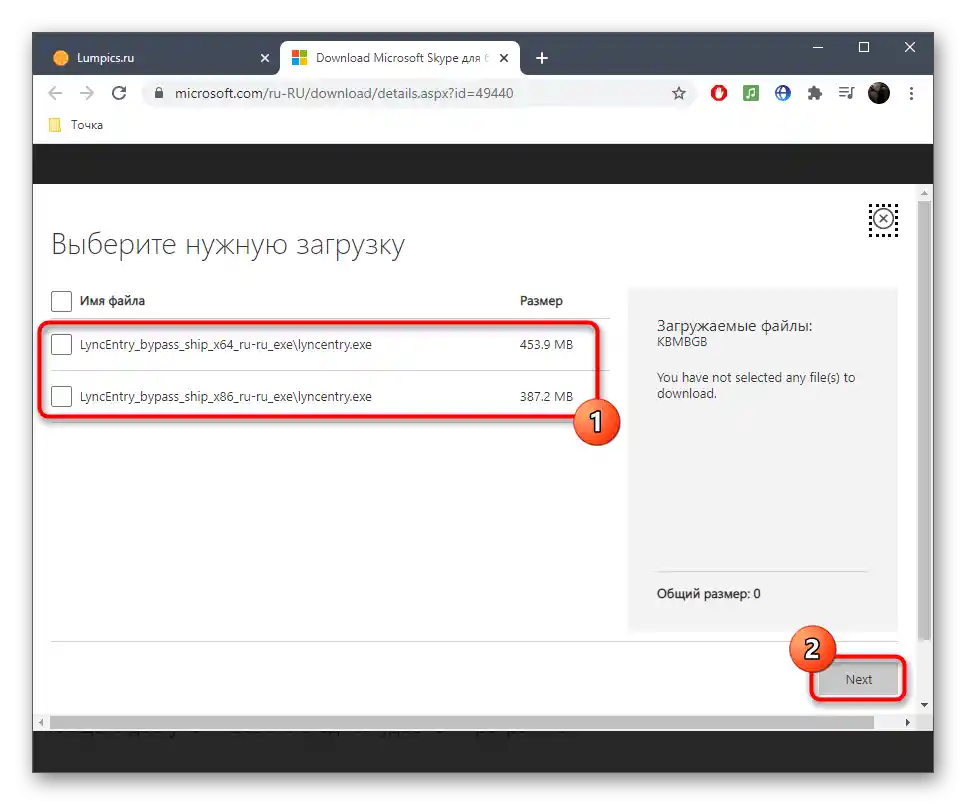
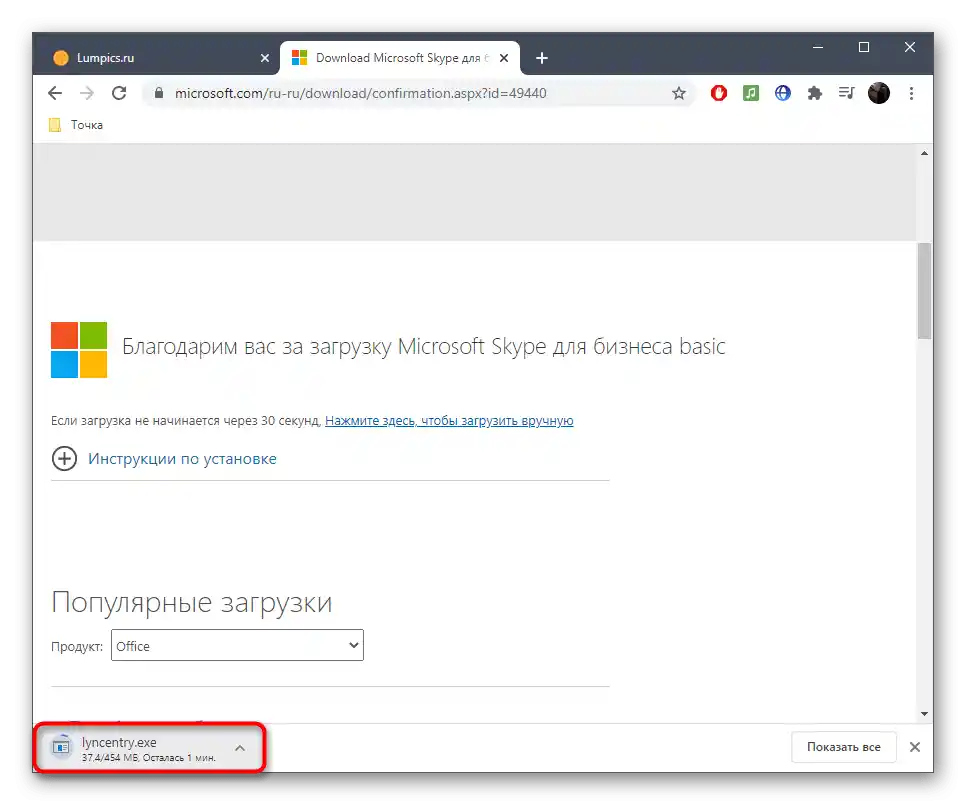

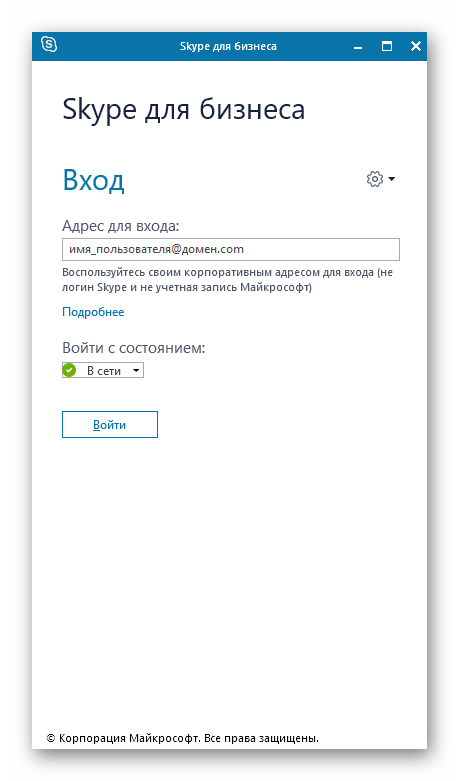
Dále si všimněte, že již nyní začaly problémy s kompatibilitou Skype pro firmy s posledními verzemi operačních systémů Windows, proto instalace může jednoduše nezačít. Pokud se s takovým problémem setkáte, použijte následující způsob, který určitě bude efektivní.
Způsob 2: Microsoft Store
Z názvu této metody už lze pochopit, že je určena pouze pro majitele Windows 10, nicméně pouze u majitelů této verze OS je potřeba ji použít místo oficiálních stránek Microsoftu.
- Nejprve spusťte Microsoft Store způsobem, který vám vyhovuje, například vyhledáním aplikace přes nabídku "Start".
- Tam aktivujte pole "Hledat", aby se zobrazilo pole pro zadání.
- Najděte Skype pro firmy a přejděte na stránku aplikace.
- Klikněte na tlačítko "Instalovat" pro zahájení instalace.
- Program se umístí do seznamu čekání a jakmile bude připraven k stažení, tato operace začne automaticky.
- Očekávejte dokončení stahování a sledujte pokrok v tomto okně.
- Po dokončení se vpravo dole objeví oznámení o úspěšném provedení operace.Můžete nyní kliknout na "Spustit" pro kontrolu softwaru.
- Pokud se oznámení neobjevilo nebo bylo přeskočeno, použijte stejné tlačítko v okně obchodu.
- Ikona Skype pro firmy se připne do nabídky "Start", takže ji v budoucnu spouštějte odtud.
- Když se objeví okno pro autorizaci, zaregistrujte se nebo se přihlaste, abyste mohli začít používat software.
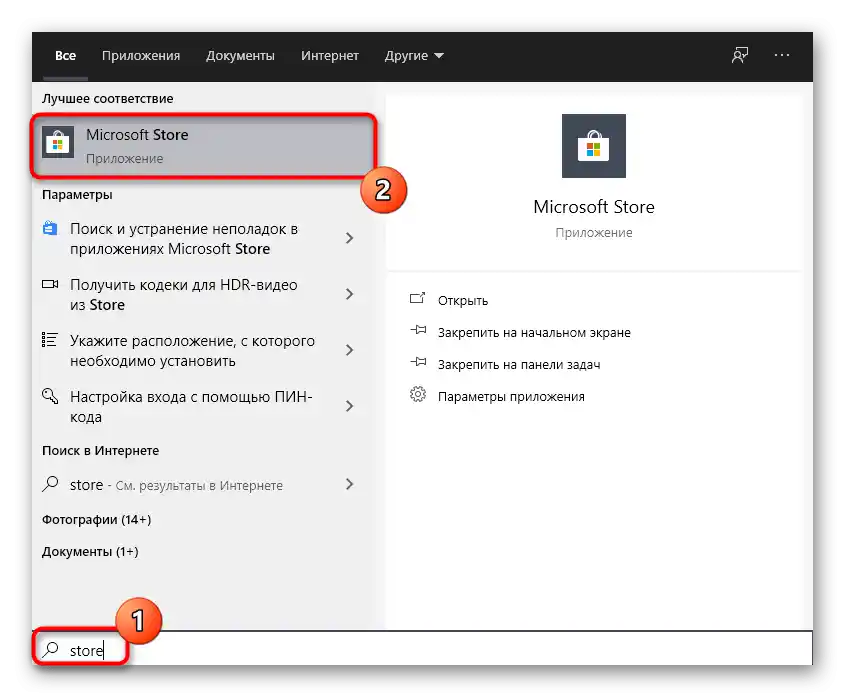
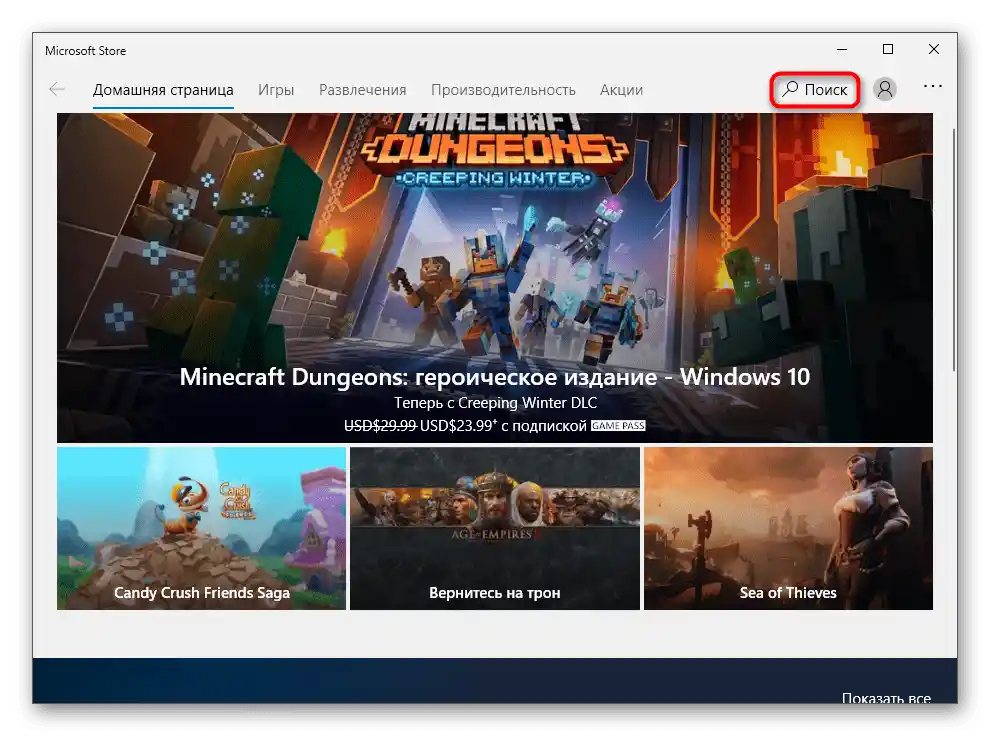
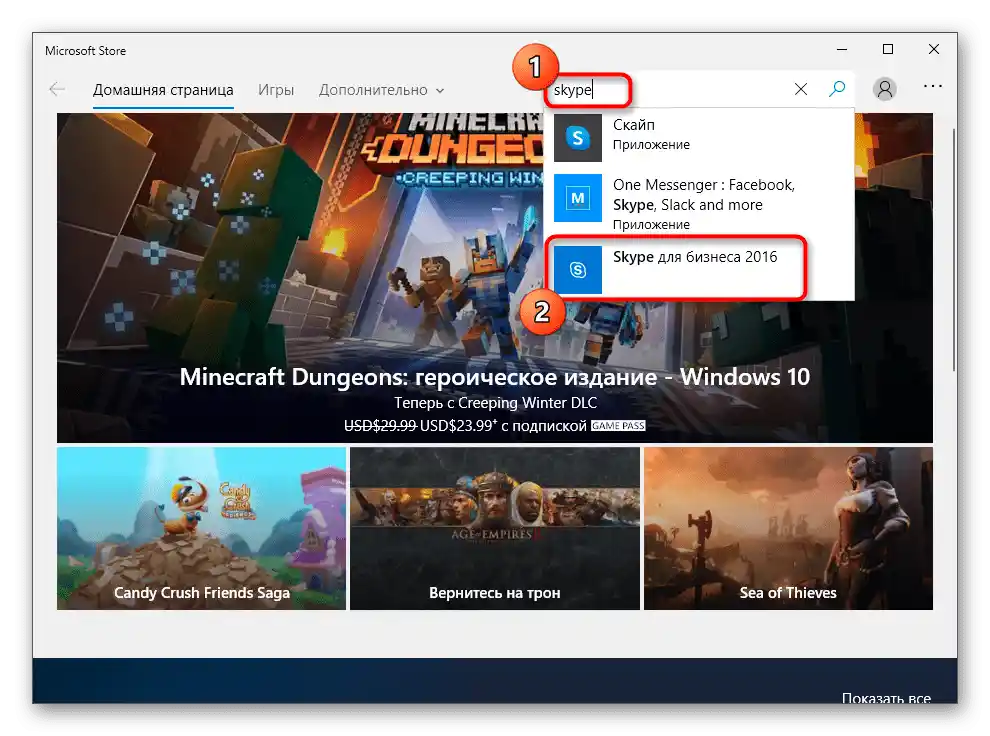
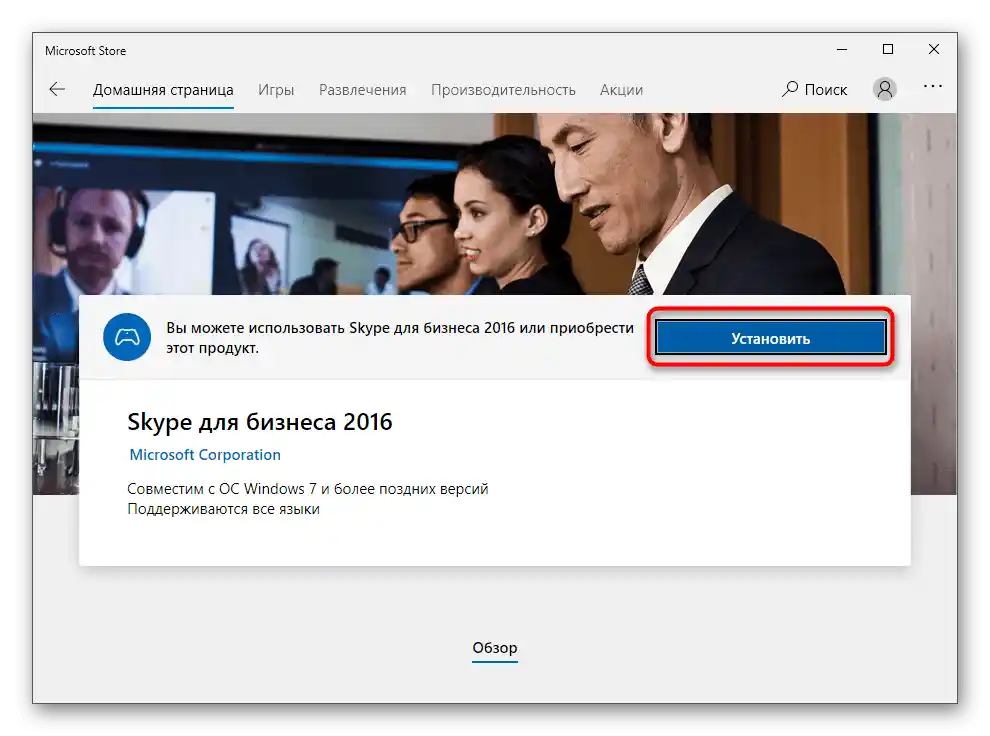
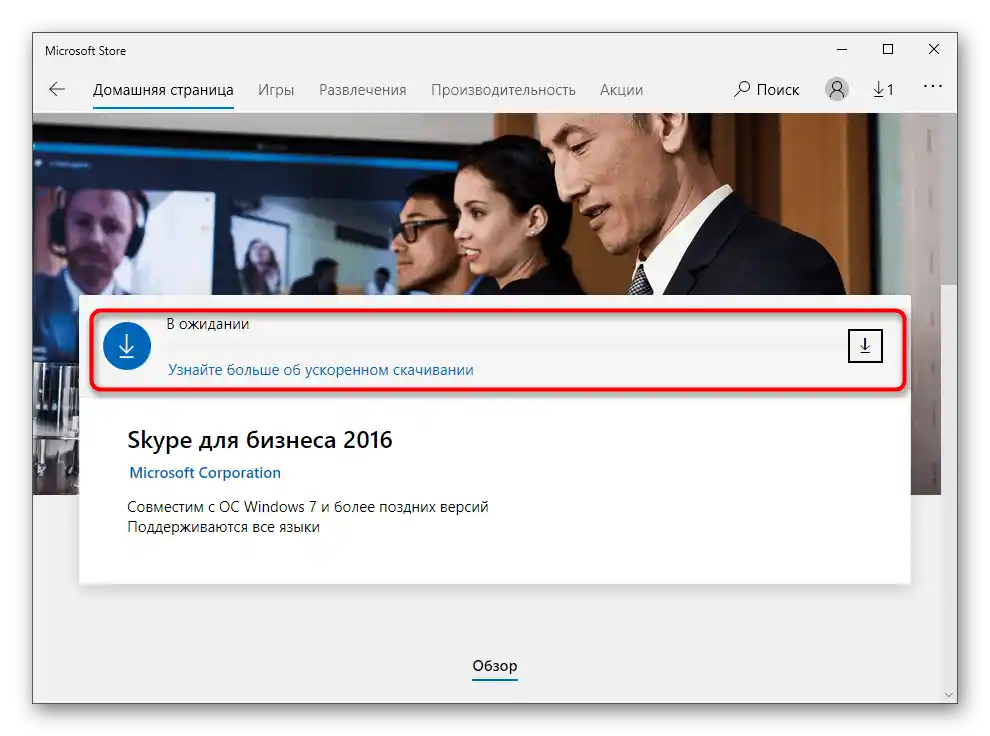
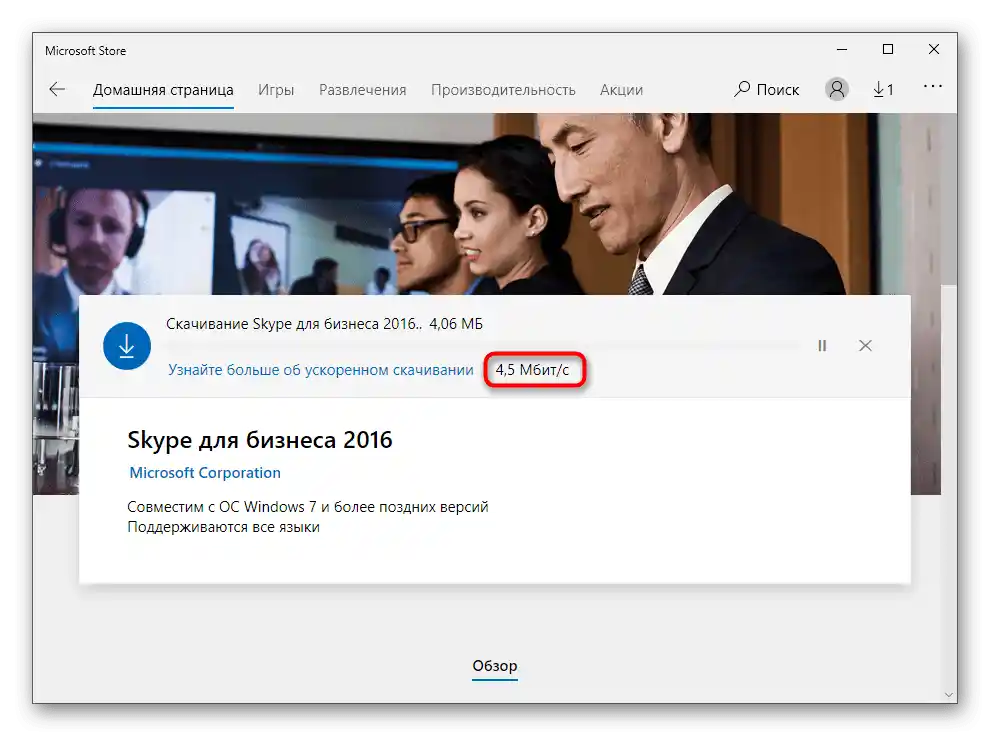
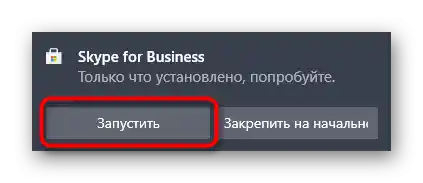
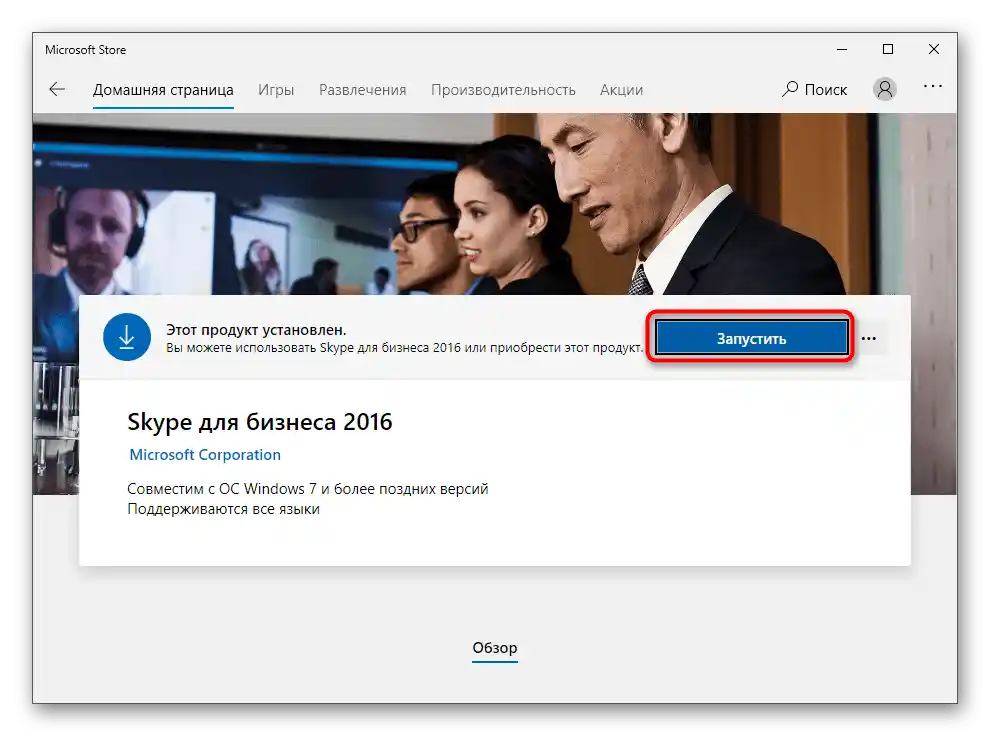
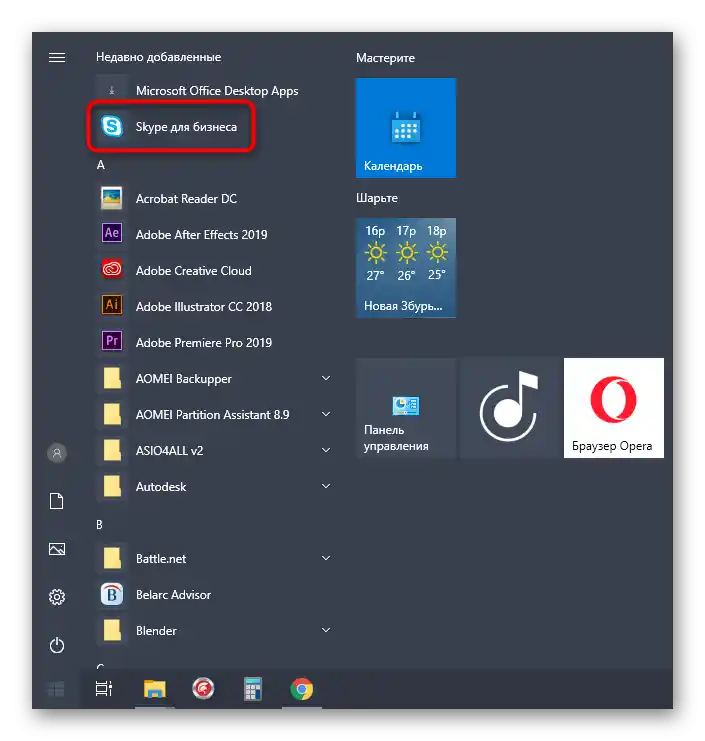
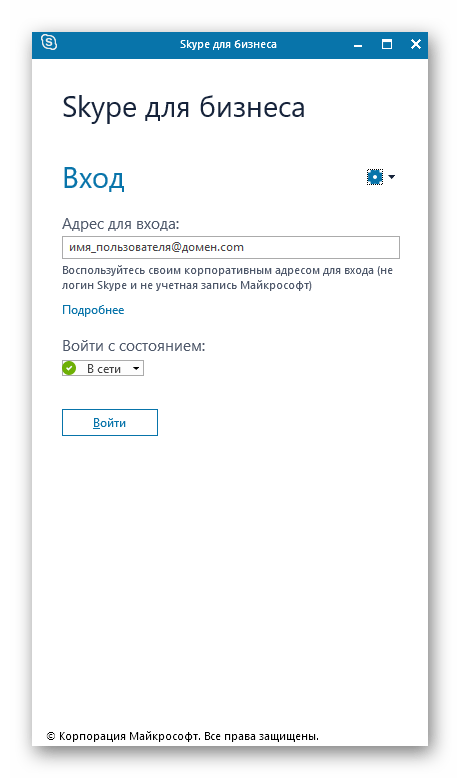
Ne všem uživatelům se podaří bez problémů interagovat s Microsoft Store, protože existuje pravděpodobnost vzniku různých chyb. Pokud se s nimi setkáte, doporučujeme se seznámit s pokyny na níže uvedených odkazech, abyste našli řešení.
Více informací:
Odstraňování problémů se spuštěním Microsoft Store
Řešení problémů se stahováním aplikací z Microsoft Store ve Windows 10
Kam se instalují aplikace z obchodu ve Windows 10